शीर्ष 4 तरीके iPhone पर हटाए गए अनुस्मारक पुनर्प्राप्त करने के लिए
IPhone पर अनुस्मारक हमें ट्रैक पर रखते हैं। रिमाइंडर ऐप का उपयोग करने से हमें अपने बॉस, परिवार और दोस्तों के लिए बैठकों, नियुक्तियों और महत्वपूर्ण कॉल के लिए कार्यक्रम निर्धारित करने में मदद मिलती है। लेकिन क्या होता है जब आप एक सॉफ्टवेयर अपडेट, आकस्मिक विलोपन, मैलवेयर के हमलों या असफल विलोपन के बाद उन्हें खो देते हैं? आप उन्हें कैसे ठीक करेंगे? यह आलेख बताता है कि iPhone XS / XS मैक्स / XR / X / 8/8 प्लस / 7/7 प्लस / 6S / 6 / SE / 5s / 5 पर हटाए गए अनुस्मारक कैसे पुनर्प्राप्त करें।
- तरीका 1. ईमेल अकाउंट से आईफोन रिमाइंडर रिकवर करना
- तरीका 2. आईट्यून्स बैकअप से लॉस्ट रिमाइंडर्स को रिस्टोर करें
- रास्ता 3. iCloud.com से हटाए गए iPhone अनुस्मारक पुनर्प्राप्त करें
- रास्ता 4. बैकअप के बिना iPhone पर गायब हो गए अनुस्मारक पुनर्प्राप्त करें
- अतिरिक्त सुझाव: iPhone पर अनुस्मारक कैसे हटाएं
तरीका 1. ईमेल अकाउंट से आईफोन रिमाइंडर रिकवर करना
चूंकि आपके iPhone रिमाइंडर आपके साथ सिंक किए जाते हैंGoogle, याहू, आउटलुक या आईक्लाउड ईमेल अकाउंट, यह सबसे तार्किक कदम है। अपने ईमेल खाते से iPhone पर अनुस्मारक प्राप्त करने का तरीका जानने के लिए, नीचे दी गई प्रक्रिया का पालन करें।
चरण 1: अपने होम स्क्रीन पर सेटिंग्स ऐप लॉन्च करें।
चरण 2: इंटरफ़ेस के नीचे स्क्रॉल करें और मेल, संपर्क, कैलेंडर पर टैप करें।
चरण 3: उस ईमेल खाते पर टैप करें जिसका उपयोग आपने अपने अनुस्मारक को सिंक करने के लिए किया था।
चरण 4: किसी अन्य विकल्प के साथ रिमाइंडर बटन पर टॉगल करें, जैसे कि आप चाहें। मेल, संपर्क, कैलेंडर और नोट्स।

तरीका 2. आईट्यून्स बैकअप से लॉस्ट रिमाइंडर्स को रिस्टोर करें
आईट्यून्स एक उपकरण है जो उपयोगकर्ताओं को प्रबंधित करने की अनुमति देता हैउनके iPhones और अन्य iOS डिवाइस। इसके साथ, यदि उपयोगकर्ता अपना डेटा खो देते हैं, तो वे अपने उपकरणों का बैकअप और पुनर्स्थापना भी कर सकते हैं। रिमाइंडर्स और अन्य डेटा को पुनर्प्राप्त करने के लिए iTunes का उपयोग करने का सबसे बड़ा नुकसान यह है कि आप सभी डेटा खो देंगे जो कि "t समर्थित नहीं: आपका iPhone मिट जाएगा। दूसरे, आप पूर्वावलोकन नहीं कर सकते हैं और चुनिंदा तरीके से अनुस्मारक पुनर्प्राप्त कर सकते हैं। आश्चर्य है कि iPhone का उपयोग करके अनुस्मारक कैसे पुनर्स्थापित करें। आइट्यून्स बैकअप। नीचे दी गई प्रक्रिया का पालन करें।
चरण 1: अपने कंप्यूटर पर iTunes लॉन्च करें और अपने iPhone में USB केबल का उपयोग करके प्लग करें।
चरण 2: इंटरफ़ेस के बाएँ फलक पर स्थित सारांश टैब पर क्लिक करें।
चरण 3: बैकअप के तहत, पुनर्स्थापना बैक अप बटन पर क्लिक करें।

चरण 4: प्रक्रिया को पूरा करने के लिए प्रतीक्षा करें, पूर्ण पर क्लिक करें और पुष्टि करें कि आपके अनुस्मारक बहाल हो गए हैं।
रास्ता 3. iCloud.com से हटाए गए iPhone अनुस्मारक पुनर्प्राप्त करें
iCloud Apple का वेब-आधारित क्लाउड स्टोरेज हैसमाधान जो उपयोगकर्ताओं को रिमाइंडर, फोटो, वीडियो, नोट्स और कैलेंडर जैसे बैकअप डेटा की अनुमति देता है। आप नीचे की प्रक्रिया का पालन करके iCloud.com के माध्यम से iPhone पर गलती से हटाए गए अनुस्मारक प्राप्त कर सकते हैं।
चरण 1: अपने iCloud क्रेडेंशियल्स यानी Apple आईडी और पासवर्ड का उपयोग करके iCloud.com पर साइन इन करें।
चरण 2: सेटिंग्स आइकन पर क्लिक करें। यह एक गियर जैसा दिखता है।
चरण 3: उन्नत अनुभाग पर स्क्रॉल करें और पुनर्स्थापना कैलेंडर और अनुस्मारक पर क्लिक करें।
चरण 4: संग्रह में सूचीबद्ध अनुस्मारक रेत कैलेंडर से, एक का चयन करें और पुनर्स्थापना पर क्लिक करें।

रास्ता 4. बैकअप के बिना iPhone पर गायब हो गए अनुस्मारक पुनर्प्राप्त करें
चूंकि यह न तो चुनिंदा रूप से संभव नहीं हैठीक करने और न ही पूर्वावलोकन करने से पहले उन्हें पुनर्प्राप्त करने के लिए, आपको एक और उपकरण का उपयोग करने की आवश्यकता है। Https://www.tenorshare.com/products/iphone-data-recovery.html, एक महान उपकरण है जो आपको बैकअप के बिना उनके iPhones पर चुनिंदा अनुस्मारक और अन्य डेटा पुनर्प्राप्त करने की अनुमति देता है दर्ज करें। बेहतर अभी भी, उपयोगकर्ता उन नोटों का पूर्वावलोकन कर सकते हैं जो वे पुनर्प्राप्त करने की इच्छा रखते हैं, जो "टी ज़रूरत" वाले नोटों को पुनर्प्राप्त करने की आवश्यकता को नकारते हैं। आश्चर्य है कि टेनशेयर अल्ट्राडाटा का उपयोग करके iPhone पर अनुस्मारक कैसे पुनर्प्राप्त करें, नीचे दी गई प्रक्रिया का पालन करें।
चरण 1: अपने पीसी और मैक पर Tenorshare UltData डाउनलोड, इंस्टॉल और चलाएं।
चरण 2: USB केबल का उपयोग करके अपने iPhone को अपने कंप्यूटर से कनेक्ट करें।
चरण 3: स्कैन शुरू करें पर क्लिक करें और रिमाइंडर के साथ किसी भी अन्य डेटा को चुनें जिसे आप पुनर्प्राप्त करना चाहते हैं।

चरण 4: अपने अनुस्मारक पुनर्प्राप्त करने के लिए पुनर्प्राप्त करें पर क्लिक करें।
अतिरिक्त सुझाव: iPhone पर अनुस्मारक कैसे हटाएं
IPhone पर अप्रयुक्त अनुस्मारक से छुटकारा पाना चाहते हैं? IPhone से रिमाइंडर कैसे हटाएं, यह नहीं जानते? IPhone पर रिमाइंडर हटाने के लिए, नीचे दी गई प्रक्रिया का पालन करें।
चरण 1: रिमाइंडर ऐप लॉन्च करें।
चरण 2: इंटरफ़ेस के शीर्ष दाएं कोने पर स्थित संपादित करें टैप करें।
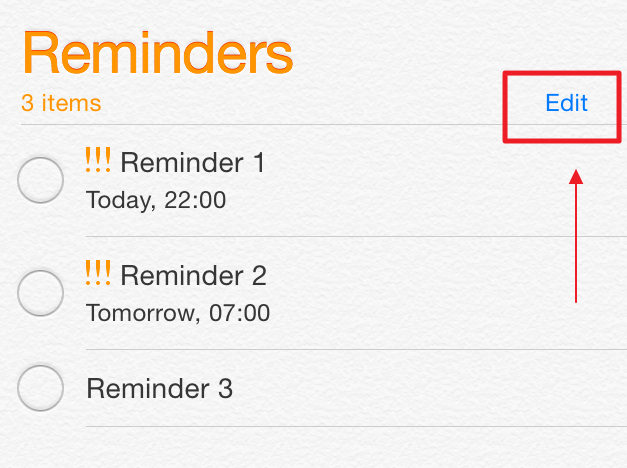
चरण 3: "-" चिह्न के साथ लाल आइकन टैप करें।

चरण 4: रिमाइंडर को हटाने के लिए डिलीट टैप करें।
(नोट: वैकल्पिक रूप से, रिमाइंडर पर नेविगेट करें जिसे आप हटाना चाहते हैं और बाईं ओर पोंछना चाहते हैं। दो बटन प्रदर्शित किए जाएंगे: अधिक और हटाएं। रिमाइंडर को हटाने के लिए डिलीट को टैप करें।)

निष्कर्ष
यह आलेख बताता है कि हटाए गए को पुनर्प्राप्त कैसे करेंiPhone पर अनुस्मारक। हम हटाए गए अनुस्मारक को पुनर्प्राप्त करने के लिए Tenorshare UltData का उपयोग करने की सलाह देते हैं क्योंकि यह आपको पूर्वावलोकन करने और चुनिंदा अनुस्मारक पुनर्प्राप्त करने की अनुमति देता है।









